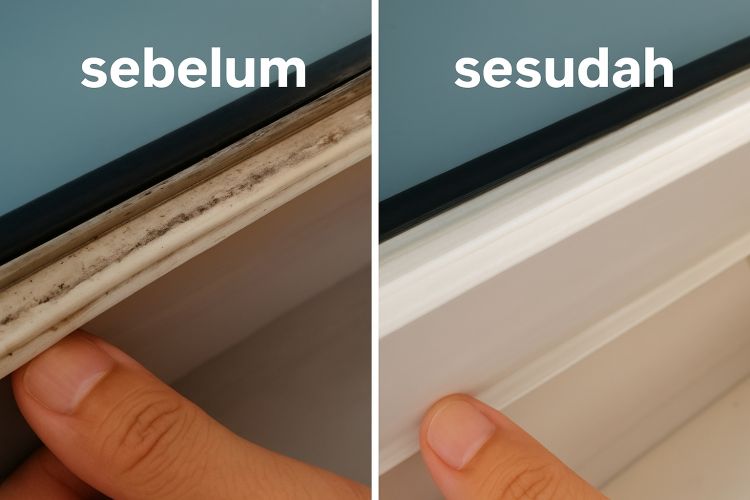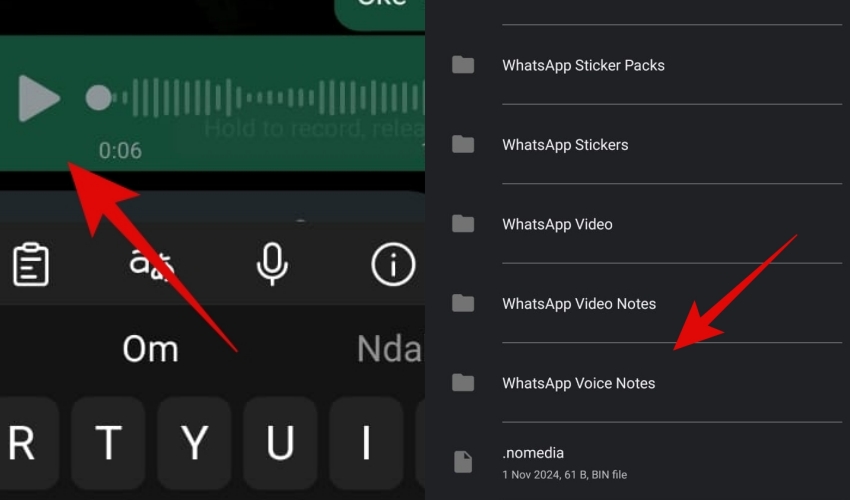3 Cara bermain game epic Fortnite menggunakan Chromebook

Cara bermain Fortnite di Chromebook
3. Transmisikan Fortnite ke Chromebook dengan Chrome Remote Desktop

Menggunakan Chrome Remote Desktop untuk memainkan Fortnite mengharuskan kamu memiliki komputer lain. Ini adalah solusi yang layak jika ingin memainkan Fortnite di Chromebook tanpa ditambatkan ke PC.
Sebelum mentransmisikan Fortnite ke Chromebook, kamu harus bersiap menggunakan Chrome Remote Desktop di kedua komputer dengan langkah-langkah berikut.
1. Instal ekstensi Chrome Remote Desktop untuk Google Chrome di PC.
2. Arahkan ke situs web Chrome Remote Desktop, gulir ke Siapkan akses jarak jauh, dan klik tombol Unduh.
3. Setelah file diunduh, klik Accept and Install dan ikuti petunjuk di penginstal. Ingat PIN yang diminta untuk kamu buat.
4. Beralih ke penggunaan Chromebook, pastikan kamu login ke akun Google yang sama di Chromebook dan PC.
5. Buka situs web Chrome Remote Desktop dan klik Akses komputer saya.
6. Pilih PC kamu dan masukkan kode PIN yang kamu buat sebelumnya.
7. Terakhir, tekan Enter. Kamu akan dapat melihat PC di Chromebook, dan dapat meluncurkan dan memainkan Fortnite melalui penampil jarak jauh kapan saja.
Chrome Remote Desktop adalah solusi khusus, karena kamu membutuhkan memiliki PC lain. Tetapi ini adalah pilihan yang baik jika memiliki Chromebook yang kurang bertenaga, akses ke komputer lain, dan koneksi internet yang baik.
Metode Android dan GeForce lebih baik daripada Chrome Remote Desktop. Tetapi metode ini dapat dilakukan jika kamu tidak memiliki opsi lain. Kamu dapat meningkatkan performa dengan menyetel Chrome Remote Desktop sebagai tugas prioritas tinggi di perangkat host, tetapi pada akhirnya, performa akan bergantung pada jaringan dan dua perangkat yang kamu gunakan untuk bermain game.
RECOMMENDED ARTICLE
- 8 Penyebab performa Chromebook lemot, begini cara memperbaikinya
- Cara mereset Chromebook ke setelan pabrik menggunakan metode powerwashing
- Ini 7 Perbedaan antara laptop Windows atau Macbook dengan Chromebook
- Acer perkenalkan Chromebook Plus Enterprise terbaru, dibekali sasis durabilitas tinggi tahan benturan
- Google bakal menyuntikkan beberapa fitur AI langsung ke Chromebook dan Chromebook Plus baru
HOW TO
-

Cara mengamankan akun WhatsApp pakai kunci sidik jadi atau Face ID, akun tenang hati nyaman
-

Cara menyimpan chat yang penting agar tidak hilang dengan fitur Whatsapp Starred Message
-

Cara kirim pesan WhatsApp tanpa simpan nomor HP penerima, sat-set bisa langsung tanpa ribet
-

Cara Backup chat WhatsApp dan semua data otomatis ke Google Drive atau iCloud, hati jadi tenang
-

Cara cek berapa banyak kuota internet dipakai Whatsapp dan 5 solusinya biar makin hemat
TECHPEDIA
-

Detik-detik gelombang radio lawan sensor Jepang dan siarkan proklamasi kemerdekaan RI ke penjuru dunia
-

8 Penyebab charger ponsel mudah panas, jangan pakai adaptor abal-abal yang berbahaya!
-

Cara kerja peringatan dini tsunami Jepang, bisa deteksi bencana 10-20 detik sebelum datang
-

5 Tanggal Steam Sale paling populer yang termurah, game harga ratusan ribu bisa dapat diskon 90%
-

Intip canggihnya Galaxy S25 Edge, bodinya bakal cuma setebal biji beras?
LATEST ARTICLE
HOW TO Selengkapnya >
-
![Cara mengamankan akun WhatsApp pakai kunci sidik jadi atau Face ID, akun tenang hati nyaman]()
Cara mengamankan akun WhatsApp pakai kunci sidik jadi atau Face ID, akun tenang hati nyaman
-
![Cara menyimpan chat yang penting agar tidak hilang dengan fitur Whatsapp Starred Message]()
Cara menyimpan chat yang penting agar tidak hilang dengan fitur Whatsapp Starred Message
-
![Cara kirim pesan WhatsApp tanpa simpan nomor HP penerima, sat-set bisa langsung tanpa ribet]()
Cara kirim pesan WhatsApp tanpa simpan nomor HP penerima, sat-set bisa langsung tanpa ribet
-
![Cara Backup chat WhatsApp dan semua data otomatis ke Google Drive atau iCloud, hati jadi tenang]()
Cara Backup chat WhatsApp dan semua data otomatis ke Google Drive atau iCloud, hati jadi tenang